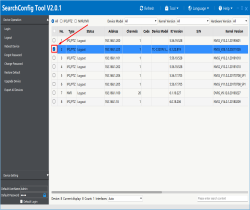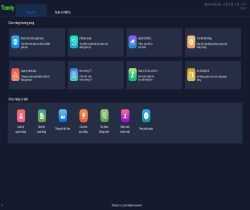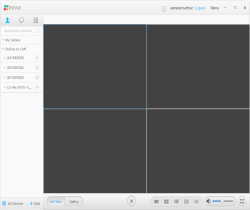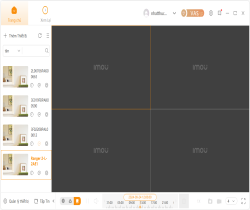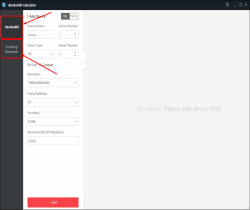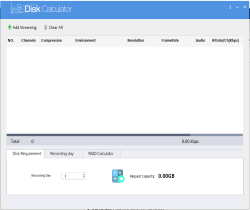KBOne PC là một ứng dụng được dùng phổ biến cho việc xem camera trên laptop cũng như máy tính. Tuy nhiên việc tải và cài đặt ứng dụng này có thể sẽ gặp phải một số vấn đề nhất là với những người lần đầu tiên sử dụng thiết bị này. Hãy cùng theo dõi các hướng dẫn chi tiết của Nhật Thực trong bài viết dưới đây.
Phần mềm xem camera KBOne PC là gì?
KBiVMS được xem là phần mềm dùng để xem camera KBOne trên cả laptop cũng như PC. Phần mềm này dùng cho cả 2 thương hiệu KBOne và KBvision. Bạn cũng có thể dùng phần mềm KBONE APK trên máy tính nếu muốn giao diện của nó tương đương như trên màn hình điện thoại. Cũng vì thế mà cũng có 2 cách download Kbone PC.
Hướng dẫn sử dụng phần mềm xem camera KBOne PC – KBiVMS
Dưới đây là hướng dẫn chi tiết về cách tải kb one pc cũng như sử dụng phần mềm này thông qua KBiVMS cho camera không dây và có dây KBOne.
Tải KBOne PC
Bạn có thể tải phần mềm KBiVMS xem camera KBOne PC TẠI ĐÂY.
Cách cài đặt camera KBOne PC
Bước 1: Sau khi đã tải kbone cho pc thì bạn chọn vào file và giải nén cho nó. Sau khi nén xong, bạn có thể tìm thấy một tệp với đuôi .exe, bạn hãy nhấp vào tệp này và nhập mật khẩu giải nén rồi chọn OK.
.jpg)
Cách cài đặt camera KBOne PC
Bước 2: Tick vào ô “I have read and agree”, tiếp theo chọn NEXT (nhớ chỉnh ngôn ngữ English) và cuối cùng là chọn NEXT.
Bước 3: Nhấp vào “Install” thì phần mềm camera KBONE có thể tự động cài đặt vào máy. Lúc này, bạn chỉ cần chờ phần mềm chạy xong là được.
Bước 4: Nhấn vào nút 'Install' để phần mềm camera KBONE tự động tiến hành quá trình cài đặt. Đợi cho đến khi quá trình cài đặt hoàn tất! Khi đó, phần mềm KBiVMS đã được cài đặt thành công trên máy tính của bạn.
.jpg)
Bước 5: Để bắt đầu sử dụng phần mềm, bạn có thể chọn 'Run KBiVMS' và sau đó nhấn 'Finish'.
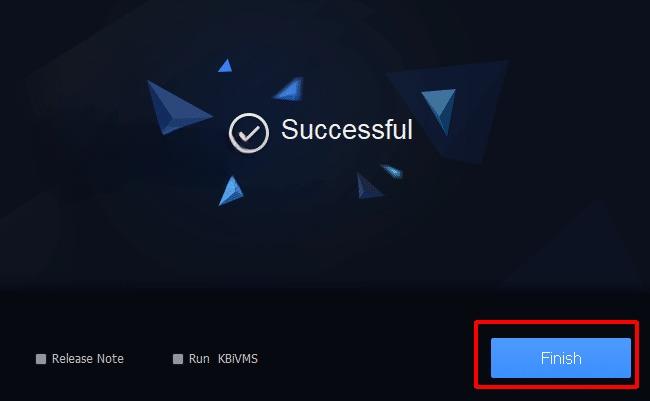
Bước 6: Để kết nối camera KBONE vào phần mềm xem camera trên máy tính, bạn có thể thực hiện theo các bước chi tiết bên dưới.
Cách cài đặt sử dụng camera KBOne PC bằng KBiVMS
Sau khi đã cài đặt xong phần mềm camera KBONE, bạn chỉ cần mở phần mềm lên rồi thiết lập mật khẩu và các câu hỏi bảo mật. Sau khi đã cài đặt mật khẩu trên phần mềm KBiVMS xong thì bạn tiến hành theo các bước sau đây:
(1).jpg)
(1).jpg)
Bước 1: Chọn vào mục “Devices” rồi tiếp tục chọn vào “Add”. Bạn cần lưu ý về nguồn camera KBOne trước khi tiến hành cài đặt phần mềm KBivms vào máy
(1).jpg)
Bước 2: Nhập các thông tin của camera KBONE vào phần mềm
-
Device Name: Đây là vị trí lắp đặt camera KBOne để tiện cho việc xem camera sau này
-
Method to add SN, bạn chọn P2P
-
Mã SN này thường nằm trên phần thân hoặc đế của camera KBONE
-
Group Name bạn cứ để theo mặc định không phải thay đổi
-
Username nhập thông tin mặc định là “admin”
-
Password: Mật khẩu mặc định có trên thân hoặc đế của camera KBONE
-
Sau khi hoàn tất các thông tin liên quan này xong thì bạn chỉ cần chọn “Add” là được
(1).jpg)
-
Sau khi đã thêm camera KBOne vào phần mềm và xem camera thành công trên PC thì tại ơ mục Devices sẽ thể hiện trạng thái “ Online”
(1).jpg)
-
Để có thể dễ dàng xem camera, bạn chỉ cần chọn mục “Live View” rồi chọn vào camera IP Wifi KBone mà mình muốn xem là được
Với các hướng dẫn trên, Nhật Thực đã chia sẻ chi tiết cách tải kbone pc thông qua phần mềm KBiVMS. Ngoài ra, để có thể thuận tiện xem hình ảnh camera giống như khi đang xem trên điện thoại thì bạn hãy tham khảo cách tải phần mềm camera Kbone APK cho PC qua các chia sẻ ở mục tiếp theo.
Hướng dẫn download các phần mềm camera khác:
Hướng dẫn tải Smart PSS | Phần mềm camera dahua trên máy tính
Hướng dẫn sử dụng phần mềm xem camera KBOne PC – APK
APK cũng là một phần mềm xem camera của kbone cho pc mà bạn cần biết. Điểm nổi bật của phần mềm này chính là người dùng có thể xem camera trên máy tính với giao diện như trên điện thoại.
Tải phần mềm xem camera KBOne PC – APK
Để có thể tải Kbone PC APK thì bạn phải có một chương trình giả lập trên Android có tên là Bluestacks. Bạn chỉ cần vào cửa hàng Google Play thì có thể dễ dàng tải chương trình giả lập này.
.jpg)
Tải phần mềm xem camera KBOne PC – APK
Sau khi đã hoàn thành tải ứng dụng này cho máy tính thì màn hình sẽ hiện ra một thông báo. Lúc này, bạn chỉ cần chọn vào mục “Play Store” rồi đăng nhập Gmail cá nhân của mình vào ứng dụng là được.
Sau khi hoàn thành việc đăng nhập tài khoản gmail thành công, bạn chọn vào thanh tìm kiếm rồi nhập từ khóa “KBONE” rồi chọn phần mềm APK và nhấp vào nút “Cài đặt” để có thể tải ngay phần mềm này về máy tính của mình.
Sau khi download xong phần mềm KBONE thì bạn nhấp vào “ MỞ” rồi tiến hành theo các bước hướng dẫn đăng ký tài khoản cho việc xem camera IP KBONE. Nếu đã đăng ký tài khoản này rồi thì bạn hoàn toàn có thể nhập thông tin để đăng nhập tài khoản ngay hôm nay nhé! Cuối cùng, bạn chỉ cần cài đặt camera Wifi KBONE như đã dùng trên điện thoại là được.
Cách xem camera KBONE PC bằng APK
Hãy nhấp đôi chuột vào camera mà bạn đang muốn xem, ngay sau đó bạn có thể nhìn thấy hình ảnh camera ghi lại rất sắc nét trên máy tính. Và nếu muốn xem lại thì bạn có thể nhấp đúp vào biểu tượng Playback ở phần mềm Kbone PC để có thể xem lại lịch sử ghi hình. Và trong quá trình xem, bạn hoàn toàn có thể lưu các hình ảnh này về máy của mình.
.jpg)
Cách xem camera KBONE PC bằng APK
Trong quá trình tải, cài đặt cũng như xem camera Kbone PC nếu có bất kỳ sự có nào thì bạn hoàn toàn có thể gọi cho Nhật Thực để được hỗ trợ. Chúng tôi có đội ngũ chuyên nghiệp luôn sẵn sàng hỗ trợ khách hàng 24/7 để khách hàng có thể hài lòng với nhu cầu của bản thân.
Xem thêm hướng dẫn:
Tại Camera Nhật Thực, bạn còn được đội ngũ tư vấn viên hỗ trợ tư vấn các mẫu mã sản phẩm cũng như được check camera, tem mác trước khi đặt hàng. Bên cạnh đó, khách hàng còn có thể nhận được nhiều ưu đãi theo các dịp lễ, tết hay các chương trình đặc biệt cho khách hàng thân thiết.
Mong rằng qua các thông tin hướng dẫn chi tiết về cách tải và cài đặt Kbone PC có thể giúp bạn tự mình thực hiện cài đặt camera Wifi không dây KBONE ngay tại nhà với nhiều thiết bị khác nhau. Ngoài ra nếu muốn sở hữu cho mình một thiết bị camera chính hãng hay còn có bất kỳ thắc mắc nào liên quan đến thiết bị này, bạn có thể để lại comment hoặc liên hệ trực tiếp với Nhật Thực để nhận được câu trả lời chi tiết nhất nhé!










.jpg)
.jpg)
.jpg)
.png)